Wyświetlany jest błąd „Nie można otworzyć woluminu do bezpośredniego dostępu” po uruchomieniu polecenia CHKDSK?
Połączenia Komenda CHKDSK to narzędzie systemowe obecne w systemie Windows, które służy głównie do naprawy uszkodzonego dysku USB, zewnętrznego dysku twardego lub karty Micro SD. Jednak wielu użytkowników skarżyło się, że otrzymali komunikat o błędzie „Nie można otworzyć woluminu do bezpośredniego dostępu” podczas używania go do planowania sprawdzania dysku. Czy stoisz w obliczu tej samej sytuacji?
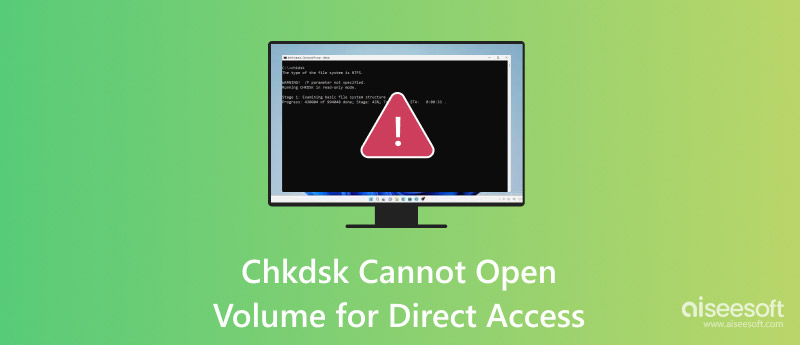
Połączenia CHKDSK nie może otworzyć woluminu w celu uzyskania bezpośredniego dostępu błąd może wystąpić w dowolnej wersji systemu Windows, takiej jak Windows 10, 8, 7, Vista, XP i inne. Dlaczego CHKDSK nie może otworzyć woluminu w celu uzyskania bezpośredniego dostępu? Jak naprawić błąd?
Po pierwsze lubimy odpowiadać na pytanie dlaczego CHKDSK nie może otworzyć woluminu w celu uzyskania bezpośredniego dostępu. W rzeczywistości istnieją trzy główne możliwe przyczyny. Otrzymujesz uszkodzony DBR (DOS Boot Record) dysku twardego, dysk twardy jest fizycznie uszkodzony i nie można uzyskać do niego dostępu lub program antywirusowy lub monitor dysku zablokował partycję, którą chcesz sprawdzić. W tej części pokażemy, jak wyłączyć usługi innych firm, które mogą blokować partycję, którą chcesz sprawdzić.
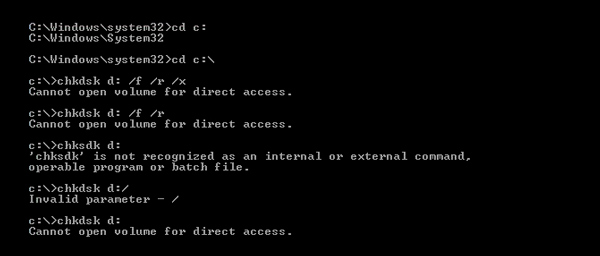
Krok 1 Naciśnij przycisk Windows klawisz i R w tym samym czasie na klawiaturze, aby otworzyć run pudełko.
Krok 2 Wybierz services.msc a następnie kliknij OK powstać Usługi okno.
Krok 3 Teraz możesz sprawdzić określone usługi innych firm w Usługi Lista (lokalna). Możesz kliknąć go prawym przyciskiem myszy i wybrać Właściwości aby sprawdzić szczegółowe informacje.
Krok 4 Teraz możesz zmienić Uruchomienie wpisz i wyłącz usługi innych firm, które mogą zablokować partycję. Kliknij OK aby potwierdzić operację.
Krok 5 Zamknij okno i uruchom ponownie komputer. Następnie ponownie uruchom komendę CHKDSK, aby sprawdzić, czy Nie można otworzyć woluminu w celu uzyskania bezpośredniego dostępu problem zniknął.
Gdy zobaczysz komunikat o błędzie „Nie można otworzyć woluminu w celu uzyskania bezpośredniego dostępu”, możesz również sformatować uszkodzony zewnętrzny dysk twardy, kartę SD lub dysk USB. W rzeczywistości wykonanie operacji formatowania na komputerze jest dość proste. Aby to zrobić, możesz wykonać poniższe czynności.
Krok 1 Jeśli chcesz sformatować zewnętrzny dysk twardy, najpierw podłącz go do komputera. Następnie zlokalizuj go z Komputer.
Krok 2 Kliknij prawym przyciskiem myszy dysk twardy, urządzenie zewnętrzne lub partycję, którą chcesz sformatować. Wybierz utworzony z rozwijanej listy.
Krok 3 Wybierz nowy system plików i skonfiguruj pozostałe opcje. Następnie możesz poczekać na zakończenie procesu formatowania. Następnie możesz ponownie uruchomić komputer i uruchomić CHKDSK, aby ponownie naprawić dysk twardy. Tutaj możesz także chcieć wiedzieć jak sformatować kartę SD.
W rzeczywistości, gdy uruchomisz CHKDSK i nie możesz otworzyć woluminu w celu bezpośredniego dostępu, możesz odzyskać pliki z problematycznego dysku. Nie masz dostępu do plików na uszkodzonym dysku twardym. Na szczęście istnieją jeszcze sposoby na uzyskanie dostępu i odzyskanie tych plików, nawet jeśli dysk twardy zostanie uszkodzony.
Tutaj zdecydowanie zalecamy wydajne oprogramowanie do odzyskiwania dysku twardego, Odzyskiwanie danych aby uzyskać te utracone pliki z uszkodzonego dysku twardego.

125,339 Pliki do Pobrania
100% bezpieczeństwa. Bez reklam.
100% bezpieczeństwa. Bez reklam.
Krok 1 Kliknij przycisk pobierania, a następnie postępuj zgodnie z instrukcjami, aby bezpłatnie zainstalować i uruchomić oprogramowanie do odzyskiwania danych z dysku twardego na komputerze.
Krok 2 Po wejściu do okna głównego możesz zobaczyć niektóre podstawowe typy danych, takie jak obraz, dźwięk, wideo, e-mail, dokument i inne. Co więcej, możesz zobaczyć wszystkie dyski twarde. Tutaj musisz wybrać typ danych i konkretny dysk twardy w celu szybkiego odzyskania.

Krok 3 Kliknij Scan przycisk, aby rozpocząć szybkie skanowanie danych na wybranym właśnie dysku twardym. Jak wspomniano powyżej, zapewnia także funkcję głębokiego skanowania, umożliwiającą skanowanie głęboko utraconych plików na komputerze.
Krok 4 Po przeskanowaniu możesz zlokalizować utracone pliki według ścieżka Lista lub Rodzaj Nieruchomości Lista. Odzyskiwanie danych daje również FILTRY funkcja szybkiego znajdowania utraconych lub uszkodzonych danych.

Krok 5 Wybierz dane, które chcesz odzyskać, a następnie kliknij regeneracja przycisk, aby przywrócić je z komputera lub uszkodzonego dysku twardego.
Gdy pojawi się komunikat o błędzie „Nie można otworzyć woluminu w celu uzyskania bezpośredniego dostępu” podczas korzystania z polecenia CHKDSK możesz użyć tych 3 metod powyżej, aby rozwiązać problem. Ten błąd oznacza, że aplikacja nie może uzyskać dostępu do dysku, aby przeskanować go i wykonać na nim swoje operacje. Mam nadzieję, że po przeczytaniu tej strony możesz łatwo pozbyć się tego błędu.
Problemy z systemem Windows
Odinstaluj narzędzie MSI Drivers Update Utility Windows Password Recovery Edytor rejestru Program Chkdsk nie może otworzyć woluminu w celu uzyskania bezpośredniego dostępu
Aiseesoft Data Recovery to najlepsze oprogramowanie do odzyskiwania danych do odzyskiwania skasowanych / utraconych zdjęć, dokumentów, wiadomości e-mail, plików audio, wideo itp. Z komputera PC / Mac.
100% bezpieczeństwa. Bez reklam.
100% bezpieczeństwa. Bez reklam.